初めてのMacでファイルを探そうとしたとき、Finderの窓がどこを見ればよいのか戸惑ってしまうことはありませんか?
安心してください、長年の開発現場で磨かれたステップをやさしく分解し、アイコン表示の切り替えからショートカット活用、タグでの色分けまで、クリックとキー操作をつなげるだけで探す、移す、共有する流れをすっきり習得できるようにご案内します。作業中につまずきやすい設定画面のポイントも合わせて確認できます。
画面を開きながら進めれば、今日からフォルダ整理もAirDrop共有も迷わずこなせます。マウスやキーボードをそばに置いて、一緒に操作を試し、スムーズなMacライフへの一歩を踏み出しましょう。
Finderの基本操作をゼロからマスターする方法
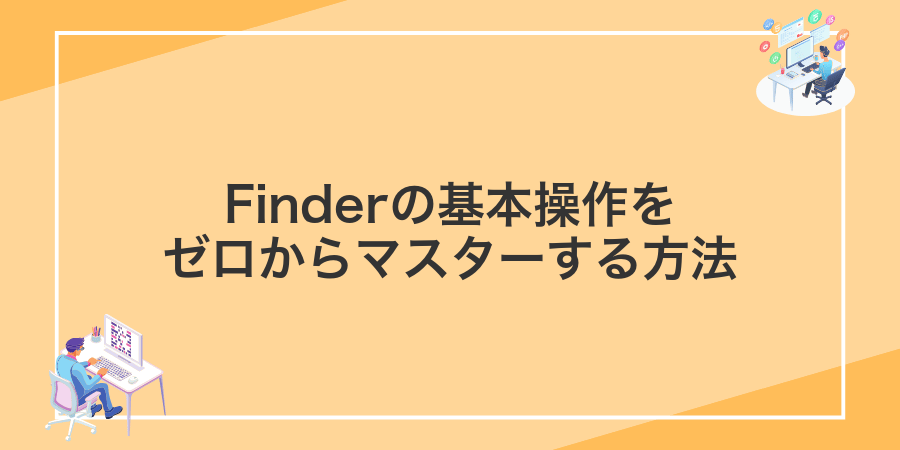
Macを使い始めるとファイルがどこにあるのか迷ってしまいがちですが、Finderの基本操作をおさえると毎日の作業がスムーズになります。
- サイドバーの整理:よく使うフォルダや外付けドライブを登録してワンクリックでアクセスできるようにする。
- タブ機能の活用:複数のフォルダを1つのウィンドウで切り替えられるので、デスクトップをすっきり保てる。
- クイックルックで内容確認:ファイルを選択してスペースキーを押すだけで、中身をアプリなしでパッとチェックできる。
- スマートフォルダの設定:特定の条件を記憶させたフォルダを作ると、対象のファイルが自動で集まってくる。
- タグで色分け管理:プロジェクトや期限ごとにタグを付けておくと、一覧性が上がって見落としを減らせる。
これらをおさえておくと、プログラマーとして大量のファイルを扱うときでも必要なファイルまで最短距離でたどり着けます。
マウス派のための操作フロー

Finderをマウス中心で操作すると、ファイル整理や閲覧がスムーズになります。マウス派にぴったりな流れをまとめたので、慣れればキーボードをほとんど触らずに作業できるようになります。
- 直感的なドラッグ&ドロップ:フォルダからフォルダへファイルを移動したり、タグにドラッグして整理したりがスムーズになる
- 右クリックからのクイックアクション利用:ファイルのプレビューや圧縮、拡張子変更などをメニューから一発で呼び出せる
- サイドバーアイテムのカスタマイズ:よく使うフォルダやディスクをドラッグで追加・並べ替えできるので、いつでもワンクリックでアクセス可能になる
- クイックルックで即プレビュー:ファイルを選んでスペースキーを押す代わりに、툴バーのアイコンクリックで素早く中身を確認できる
- スクロールホイールでリスト移動:表示しているフォルダ内を上下に流すようにスクロールするだけで、長いリストも疲れずにチェックできる
①DockからFinderを開く
画面下部のDockに並ぶスマイルアイコン(Finder)をクリックしてください。
②ウインドウサイズをドラッグで調整する
マウスポインタをウインドウの右下隅または任意の辺に合わせると、両方向や上下左右の矢印アイコンに切り替わります。
アイコンが表示されたらクリックして押し続け、ドラッグするだけでウインドウを自由に広げたり狭めたりできます。
③サイドバーでホームフォルダをクリックする
Finderの左側に並んだサイドバーから家マークのホームフォルダを探します。
見つかったらそのままフォルダ名をクリックしてください。中身がメイン画面に表示されます。
ホームがサイドバーにない場合はFinderのメニュー→「環境設定」→「サイドバー」でホームにチェックを入れてください。
④ファイルをダブルクリックして開く
Finderで目的のファイルのアイコンを見つけたら、マウスポインタを上に移動させてすばやくダブルクリックしてください。素早く2回クリックすると、ファイルが関連するアプリで開きます。
トラックパッドの場合は、軽く2回タップしても同じ動作になりますので、お好みの操作で試してみてください。
もしクリックのタイミングがつかみにくい場合は、システム環境設定の「マウス」または「トラックパッド」でダブルクリックの速度を調整してみてください。
⑤ゴミ箱にドラッグして削除する
Finderで削除したいファイルやフォルダをクリックしたまま、画面下部にあるDockのゴミ箱アイコンまでドラッグします。
ゴミ箱アイコンが色づいてハイライトされたら、マウスボタンを放して移動を完了させてください。
キーボードショートカット派の操作フロー

キーボードショートカットを活用すると、マウス操作を一切せずにFinderをサクサク操作できます。手の移動が減るぶん作業のテンポが落ちず、新人でも覚えた瞬間から効率アップを実感できます。
- Finderをアクティブにする:
command+tabでFinderを選択 - フォルダに素早く移動:
command+shift+Gでパス入力ダイアログを呼び出し - 特定のファイルを検索:
command+Fで検索バーにフォーカス - ファイルやフォルダを開く:アイテム選択後に
command+Oまたはreturn - 複数ウィンドウを切り替える:
command+`でFinderウィンドウ間を移動
①SpotlightでFinderを呼び出す
Macのデスクトップから直接Finderを開くのは意外と時間がかかりますよね。でもSpotlightならわずか数秒で起動できるので、とっても便利です。
キーボードで以下のショートカットを押してSpotlightを呼び出します。
⌘+Space
Spotlightに「Finder」と入力し、表示されたアイコンをEnterキーで選びます。
②Command+Option+Sでサイドバーを切り替える
Finderが前面にある状態でキーボードからCommand+Option+Sを同時に押してください。
表示されていたサイドバーがすっと消えたり、隠れていたサイドバーがにゅっと現れたりします。
③矢印キーでファイルを選ぶ
Finderウィンドウをアクティブにして、キーボードの↑↓←→キーを使って移動します。ハイライトされたファイル名を確認しながら選択しましょう。
④Command+Oで開く
Finderで開きたい項目をクリックして選択してください。
次に⌘+Oキーを同時に押すと、関連アプリでパッと開きます。
ダブルクリックより手首を大きく動かさずにすむので、作業がスムーズです。
注意:アプリがすでに開いていると、そのウィンドウに追加で開かれることがあります。
⑤Command+Deleteで削除する
Finderで削除したいファイルやフォルダをクリックして選択します。
キーを押す順番は問わず、⌘(Command)キーとDeleteキーを同時に押すと、選んだアイテムがゴミ箱へ移動します。
編集中のファイルは上書き保存してから操作すると、予期せぬデータ紛失を防げます。
ゴミ箱を空にすると完全に消えるので、復元が必要な場合は削除前にバックアップを検討してください。
トラックパッドジェスチャ派の操作フロー

トラックパッドの多彩なジェスチャーを使うと、マウスを動かす時間を節約できて、画面操作がカンタンになります。指先でサッとFinderのウインドウを切り替えたり、アイコンを拡大したりできるので、探したいファイルにすぐたどり着けます。
- スワイプでタブ切り替え:2本指で左右にスワイプしてFinderのタブをパパっと移動。
- ピンチでアイコン拡大:2本指を広げたり狭めたりして、サムネイル表示をサクッと調整。
- 3本指でウインドウ移動:3本指ドラッグでFinderウインドウを画面上の好きな位置へ。
トラックパッド操作なら手首への負担も少なく、長時間の作業でも疲れにくい点がうれしいポイントです。
①三本指タップでプレビューする
画面左上のAppleメニューからシステム設定を開いてトラックパッドを選び、ポイントとクリックタブで“調べるとデータ検出”を三本指タップに設定してください。
Finderでプレビューしたいファイルをクリックして選択し、三本指で軽くタップするとQuick Lookが開きます。
②二本指ピンチでアイコンサイズを変える
Finderのアイコンは二本指ピンチで直感的に大きさを変えられます。トラックパッドを使うたびに設定を呼び出さずにサクッと調整できるので、とっても便利です。
デスクトップまたはFinderでアイコンを並べたいフォルダーを表示します。
トラックパッドに二本の指を置き、つまむように閉じたり広げたりするとアイコンが縮小・拡大します。
トラックパッド設定の「ジェスチャ」タブで「ズーム機能」がオンになっていないと反応しません。
③三本指ドラッグでファイルを移動する
画面左上のAppleメニューから「システム設定」をクリックして開きます。
「トラックパッド」を選んで「ポイントとクリック」のタブを開き、「三本指ドラッグ」をオンにします。
Finderを開いて移動したいファイルを三本指で軽くつかみ、目的のフォルダまでドラッグします。
④二本指スワイプで前のフォルダへ戻る
トラックパッド上に二本の指を置き、画面右から左へ軽くスワイプしてください。直前に開いていたフォルダ画面にすぐ戻れます。
外付けマウスを使っている場合は、トラックパッドジェスチャーを有効にしておかないと動作しません。
Finderを使って作業効率を一気に高める応用ワザ

Finderの基本をマスターしたら、ファイル管理をさらにスマートにする応用ワザを取り入れてみましょう。作業内容に合わせて機能を使い分けると、無駄な操作が減りスピーディーに作業できます。
| 応用ワザ | 活用シーン | メリット |
|---|---|---|
| スマートフォルダ | 特定条件のファイルを定期的にチェックしたい時 | 検索条件を保存して自動更新できるので作業を繰り返さずに済む |
| タグの色分け | 複数プロジェクトのファイルを見分けたい時 | 色でグループ化できるから一目でファイルを判別できる |
| クイックルック拡張 | ファイルを開かずに中身を素早く確認したい時 | スペースキーで瞬時にプレビューできて確認時間を大幅に短縮 |
| サイドバー整理 | よく使うフォルダや外部ドライブをすぐ開きたい時 | ドラッグ&ドロップで登録できるからアクセスがワンクリックで完了 |
タグでファイルを色分けして瞬時に仕分け

タグ機能を使うと、ファイルに好きな色や名前を割り当てられます。例えば「進行中」をオレンジにしたり「完了」をグリーンにしたりすれば、Finderの一覧でひと目で状態がわかるようになります。
- 色で直感的に識別:プロジェクトごとや優先度別に色をつけるだけで、一覧表示から瞬時に区別できます。
- タグ名で検索可能:タグ名を入力すると該当ファイルだけを絞り込めるので、大量のファイルでも迷いません。
- スマートフォルダー連携:タグを条件にしたスマートフォルダーを作れば、自動で仕分けが完了します。
- iCloudとも同期:iCloud Driveを使えば、MacだけでなくiPadやiPhoneでも同じタグが反映されます。
ファイルを右クリックして好きなタグを選ぶ
Finderでタグを付けたいファイルをクリックで選択してから、controlキーを押しながらクリックするか、トラックパッドを二本指でタップしてメニューを出します。
表示されたメニューの中から「タグ」を探してマウスポインタを合わせます。既存のタグ一覧がポップアップで現れます。
リストからタグをクリックして割り当てます。新しいタグを作りたいときは、テキスト入力欄に名前を入れてReturnキーを押してください。
サイドバーのタグ名をクリックしてまとめて表示する
DockのFinderアイコンをクリックするか、デスクトップの空いている場所をクリックしてFinderを前面に出します。
Finderウインドウの左側にある「タグ」セクションから、まとめて表示したいタグ名をクリックします。
タグがサイドバーにない場合はFinderの設定画面で表示をオンにしてください。
スマートフォルダでフォルダ整理を自動化
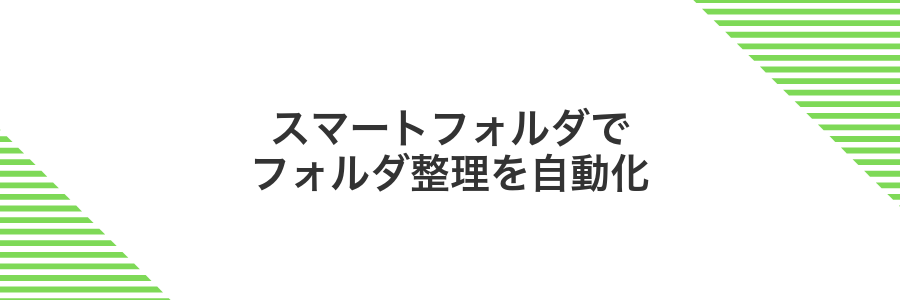
スマートフォルダは、検索条件を保存して自動でファイルを集めてくれる仕組みです。たとえば「拡張子が.pdf」「タグが仕事」などを登録しておくと、新たに該当ファイルが増えてもリストが自動更新されるため、フォルダを手動で整理する手間を大幅に省けます。
デザイナーなら画像ファイルだけをまとめたり、プログラマーなら拡張子や作成日で絞り込んだりと、作業スタイルに合わせて自由にカスタマイズできます。ダイナミックに更新されるおかげで、新しく保存したファイルを移動する手間がなく、いつでも整理された状態でフォルダを表示できます。
メニューバーのファイルから新規スマートフォルダを選ぶ
まずFinderを前面に出して、画面上部のメニューバーにある「ファイル」をクリックしてください。
表示されたリストの中から「新規スマートフォルダ」を選びましょう。新しいウインドウが開いて、条件を追加できる画面が表示されます。
検索条件を設定して保存フォルダを作る
Finderを開いてメニューバーの「ファイル」→「新規スマートフォルダ」をクリックします。
ウインドウ右上の+ボタンをクリックして、検索フィルタを選びます。たとえば「種類」「最終開封日」などの条件を組み合わせてみましょう。
設定後、右上の「保存」ボタンを押します。名前を付けてサイドバーにチェックを入れておくといつでも呼び出せます。
条件を変えたいときはスマートフォルダを開いて右上の三点ボタンから「検索条件を表示」を選ぶとすぐに編集できます。
AirDropで近くのデバイスへファイルを即共有
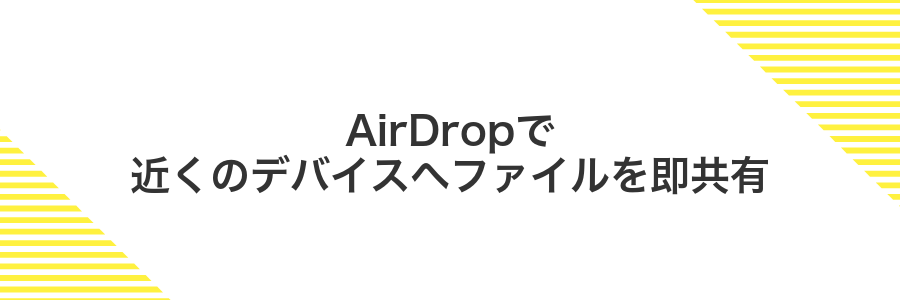
AirDropはMacやiPhone同士でファイルを即座に渡せる機能です。近くにいる相手に打ち合わせ資料や写真をサッと共有したいときにとても便利です。
使い方はかんたんで、BluetoothとWi-FiをオンにしてメニューバーのAirDropを開き、送信したいファイルを相手のアイコンにドラッグするだけです。承認すると数秒でファイルが届き、暗号化された通信で安心してやり取りできます。
大きな動画や高画質の画像フォルダなどをまとめて送るときにも速度が安定しているので、メール添付やクラウド同期より手軽に感じるでしょう。
プログラマーならではの小技として、よく使うフォルダをFinderのサイドバーにドラッグしておくと、何度もパスをたどらずにワンクリックでAirDropに放り込めて作業効率がアップします。
サイドバーのAirDropを開いてBluetoothをオンにする
AirDropでファイルを送るにはBluetoothが有効になっている必要があります。まずはサイドバーからAirDropを開きましょう。
Finderをアクティブにして左側サイドバーのAirDropアイコンをクリックします。表示されていない場合はFinder→環境設定→サイドバーでAirDropをチェックしましょう。
AirDrop画面の中央下に表示される「Bluetoothをオンにする」をクリックしてBluetoothを有効化します。数秒で接続ができるようになります。
BluetoothがオフのままだとAirDropの検索ができません。オフのまま探し回らないように注意しましょう。
送りたいファイルを相手のアイコンへドラッグする
Finderで送りたいファイルをクリックしたまま保持します。
DockやFinderのサイドバーに表示されている相手のアプリやAirDropアイコンへドラッグしてみましょう。
アイコンが光って強調表示されたらドラッグを離すと、ファイルが送信されます。
ターミナルをFinderからワンクリックで開く
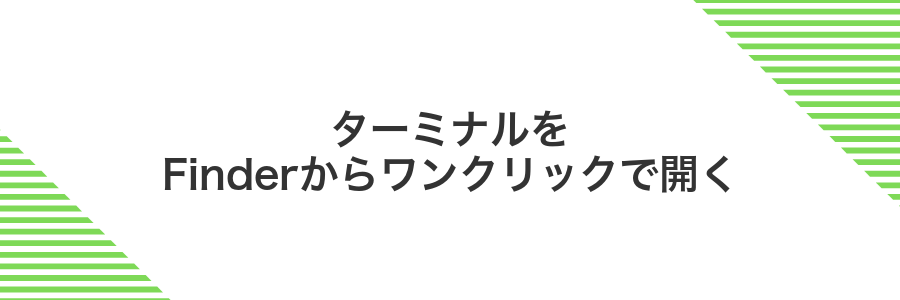
Finder上の任意のフォルダを選択したまま、ワンクリックでターミナルを起動できる方法です。フォルダを右クリックしてメニューから探す手間がなくなり、開発やファイル操作のたびにコマンドを打つ準備が一瞬で完了します。
特にGit操作やスクリプト実行が多い場面では、いちいちターミナルでcdコマンドを入力せずにフォルダをすぐ開けるので、効率がぐっと上がります。
新しいMacOS(Ventura以降)ではQuick Actions(クイックアクション)機能を使って、Finderのツールバーやコンテキストメニューに「ターミナルで開く」ボタンを追加できます。エンジニアならではのちょっとしたひと手間で、作業の流れが途切れません。
対象フォルダを右クリックしてターミナルで開くを選ぶ
Finderで使いたいフォルダを見つけたらフォルダ上で右クリックします。
表示されたメニューから「ターミナルで開く」をクリックすると、そのフォルダを起点にしたターミナルが起動します。
TerminalHereサービスを設定してさらに時短する
LaunchpadからAutomatorを起動して「新規書類」をクリックします。
「クイックアクション」を選択し、「選択」をクリックします。
「ワークフローが受け取る現在の」を「ファイルまたはフォルダ」にし、アプリを「Finder.app」に指定します。
「ユーティリティ」から「シェルスクリプトを実行」をドラッグし、下記スクリプトを貼り付けます。
for f in "$@"; do
open -a Terminal "$f"
done
⌘Sで「TerminalHere」という名前で保存し、Automatorを閉じます。
最新のmacOSでは「システム設定>キーボード>サービス」からクイックアクションを有効にしてください。
よくある質問

Finderウィンドウが急に消えたらどうすればいいですか?
- Finderウィンドウが急に消えたらどうすればいいですか?
-
DockのFinderアイコンを右クリックして「再度開く」を選んでみてください。それでも戻らない場合はターミナルで
killall Finderを実行すれば強制再起動になります。慌てずに落ち着いて試してみましょう。
ファイルの拡張子が見えなくなったときは?
- ファイルの拡張子が見えなくなったときは?
-
Finderメニューの「表示」→「表示オプションを表示」で「すべてのファイル拡張子を表示」にチェックを入れてください。少しスクロールすると出てくる設定です。普段から拡張子を確認するクセをつけると安心です。
サイドバーにフォルダを追加できません
- サイドバーにフォルダを追加できません
-
Finderのウィンドウで追加したいフォルダをドラッグしてサイドバー上にドロップすれば登録できます。それでも反応しない場合はFinder環境設定→サイドバーで該当項目にチェックを入れてみてください。
ファイルを誤って削除したけど元に戻せる?
ファイルを削除すると、まずゴミ箱に入ります。ゴミ箱をまだ空にしていなければ、簡単に元に戻せます。
ゴミ箱から戻すには、Dockのゴミ箱アイコンをクリックして中身を確認し、目的のファイルを右クリック→「元に戻す」を選んでください。元の場所にファイルが復活します。
もしゴミ箱を空にしてしまった場合は、Time Machine(macOS標準のバックアップ機能)で復元が可能です。
画面右上の時計アイコンをクリックし、「Time Machineに入る」を選びます。
画面右側のタイムラインから、ファイルがまだあった日時をクリックして過去の状態を表示します。
目的のファイルを選んで「復元」をクリックすると、元の場所にファイルが戻ります。
もしTime Machineでもバックアップがなければ、Disk DrillやEaseUSなどのデータ復旧ソフトを試す手があります。早めに操作すれば復元率が上がります。
削除後に新しいデータを書き込むと、上書きされて復元できなくなるので、復旧作業はできるだけ早く行ってください。
Finderが固まったときはどうすればいい?
Finderが急に動かなくなると、何をしていいかわからなくなることありますよね。作業中のファイルが消えたりしないかドキドキ…でも、落ち着いて対処すれば大丈夫です。
再起動の方法は大きく分けて3つあります。Dockから再起動→クリックだけでパパッと動き出します。アクティビティモニタで強制終了→裏で重いプロセスを見ながら操作したいときに便利です。ターミナルでkillallコマンド→プログラマー的にさっと再起動したいときに真価を発揮します。
個人的には、最初はDockから試してもらえればOKです。慣れてきたらアクティビティモニタやターミナルも使いこなすと、Macに鬼のように詳しくなった気分になれるのでおすすめですよ。
Windowsのエクスプローラーと何が違う?
Windowsのエクスプローラーに慣れていると、MacのFinderはちょっと勝手が違います。見た目だけでなく、ファイル操作や検索の仕組みが違うので、最初は戸惑うかもしれません。
- タグとカラーラベル:エクスプローラーにはない、自由に色分けできるタグでファイルをすばやく整理できます。
- クイックルック:スペースキーを押すだけでファイルの中身をプレビューできるので、アプリを開かずに確認可能です。
- サイドバーのカスタマイズ:よく使うフォルダやサーバー、AirDropなどをドラッグ&ドロップで簡単に追加できます。
- 多彩な表示モード:アイコン表示・リスト表示・カラム表示・ギャラリー表示をワンクリックで切り替えられます。
- Spotlight検索連携:Finderの検索はOS全体と連動していて、メールやカレンダーの中身まで一緒に探せます。
隠しファイルを簡単に表示できる?
Finderで隠しファイルをパッと見たいなら、キーボードショートカット⌘+Shift+.がいちばんお手軽です。
この操作を一度覚えれば、Finderウィンドウを開いたまま何度でも表示と非表示をサクッと切り替えられます。ターミナルを触らずに済むので、初めてMacを使う人にも安心です。
外付けドライブが表示されないのはなぜ?
外付けドライブをつないでもFinderに現れないと、思わず焦ってしまいますよね。でも安心してください。ちょっとした理由で隠れているだけの場合がほとんどです。
- ケーブルやポートの接触不良:端子周りのほこりや断線で信号が届かないことがあります。
- 電力不足:バスパワー方式のドライブは、USBハブ越しだと十分な電力が供給されない場合があります。
- フォーマットの相性:NTFSだと読み取り専用、ext4だと未対応など、macOSが苦手な形式があります。
- Finderの非表示設定:「Finder>環境設定>サイドバー」で外部ディスクの表示がオフになっていることがあります。
- ドライブ自体のトラブル:不良セクタやファームウェアの不具合でマウントに失敗するケースもあります。
これらを押さえると、表示されない原因にあたりをつけやすくなります。慌てずに一つずつチェックしてみてください。
まとめ

- Finder画面の基本操作でファイル管理が身近に。
- サイドバーとタブの活用でよく使うフォルダにすぐアクセス。
- タグとスマートフォルダで整理と検索の手間を省く。
- クイックルックと検索機能でファイルをすばやく確認。
- ショートカットキーを覚えて手元の操作をスピードアップ。
ここまでのステップを順に進めれば、Finderがまるで相棒のように頼もしくなります。気軽に試しながら、自分なりの使い方を見つけてください。快適なMacライフがすぐそこに待っています。
